Come modificare e personalizzare gli RSS di Kodi
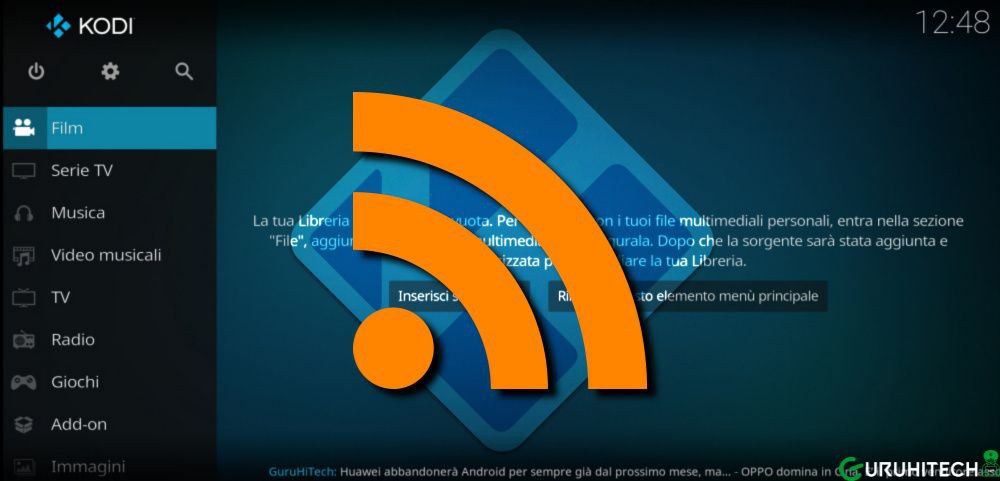
Tra le innumerevoli funzioni del nostro carissimo lettore multimediale Kodi, esiste la simpatica opzione che ci permette di modificare gli RSS, ovvero le news che scorrono nella parte bassa dello schermo. Gli RSS di default sono quelli del sito ufficiale kodi.tv ma nulla vieta di eliminarli o modificarli inserendo ad esempio le notizie dei tuoi siti preferiti.
Per saperne di più, ecco la definizione esatta di RSS suggerita da Wikipedia:
RSS (sigla di RDF Site Summary, spesso riportato come Really Simple Syndication o Rich Site Summary) è uno dei più popolari formati per la distribuzione di contenuti Web; è basato su XML, da cui ha ereditato la semplicità, l’estensibilità e la flessibilità. L’applicazione principale per cui è noto sono i flussi che permettono di essere aggiornati su nuovi articoli o commenti pubblicati nei siti di interesse senza doverli visitare manualmente uno a uno.
RSS definisce una struttura adatta a contenere un insieme di notizie, ciascuna delle quali sarà composta da vari campi (nome autore, titolo, testo, riassunto, …). Quando si pubblicano delle notizie in formato RSS, la struttura viene aggiornata con i nuovi dati; visto che il formato è predefinito, un qualunque lettore RSS potrà presentare in una maniera omogenea notizie provenienti dalle fonti più diverse.
Ora che abbiamo perfettamente capito cosa sono questi benedetti RSS, vediamo come modificarli su Kodi ma prima ci tengo a fare un altro appunto che potrebbe tornarti utile; se hai un sito che vuoi inserire ti basta inserire “/feed” alla fine del dominio e testarlo su un browser internet per verificare se effettivamente funziona; alcuni siti che ci tengono particolamente alla propria “sicurezza”, tendono a bloccare questa funzione.
In tal caso quindi, il mio sito in formato RSS diventerebbe http://guruhitech.com/feed/.
EXPRESSVPN: vuoi navigare e utilizzare KODI in anonimato e in modo del tutto sicuro? ExpressVPN è la soluzione. Per info e costi dai un’occhiata all’articolo oppure visita la pagina ufficiale cliccando su QUESTO LINK“.
PUREVPN: un altro ottimo metodo per navigare in anonimato e al sicuro su KODI, Android, iOS, Firestick e tanto altro con il 10% di SCONTO. Leggi il nostro articolo oppure clicca QUI per ricevere maggiori informazioni.
Come modificare gli RSS su Kodi
- Avvia Kodi e clicca in alto a sinistra sull’icona delle Impostazioni.
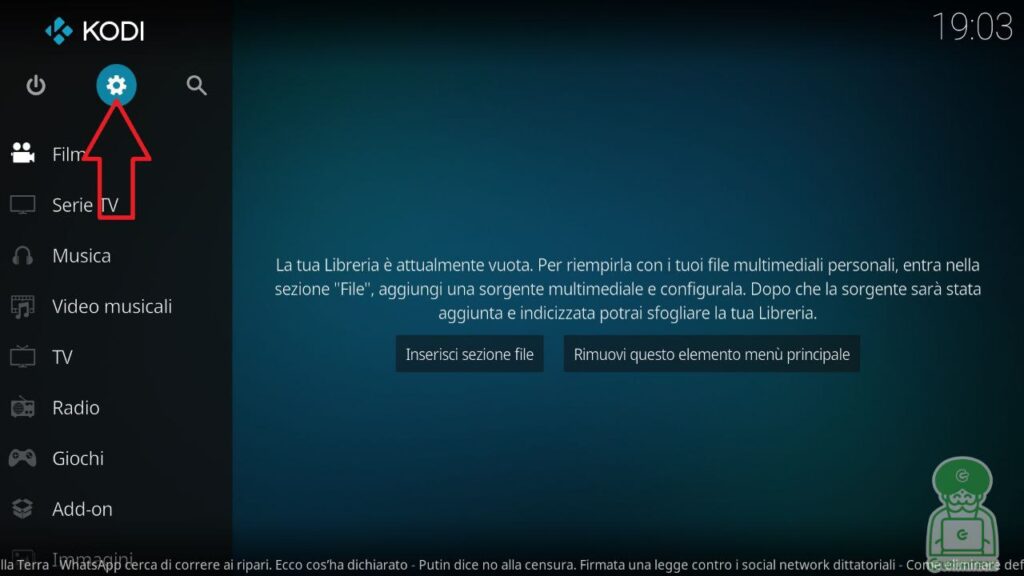
- Clicca su Interfaccia.
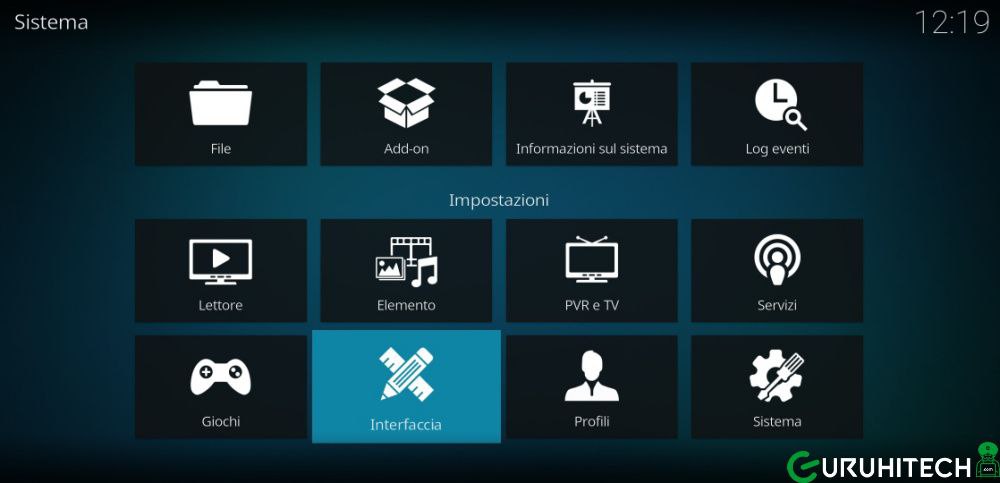
- Nella colonna di sinistra imposta su Esperto.
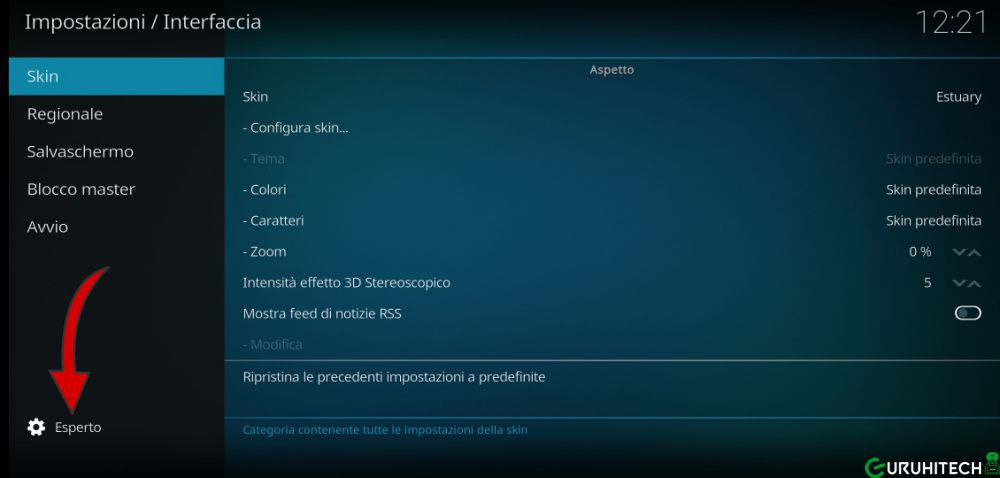
- Ora abilita la voce Mostra feed di notizie RSS quindi clicca su Modifica.
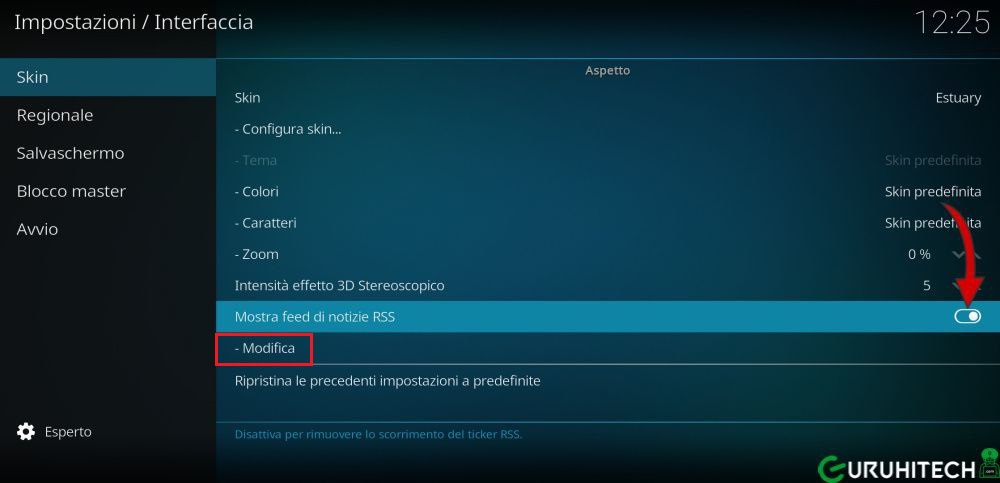
- Clicca su Si alla richiesta di installare l’add-on RSS Editor.
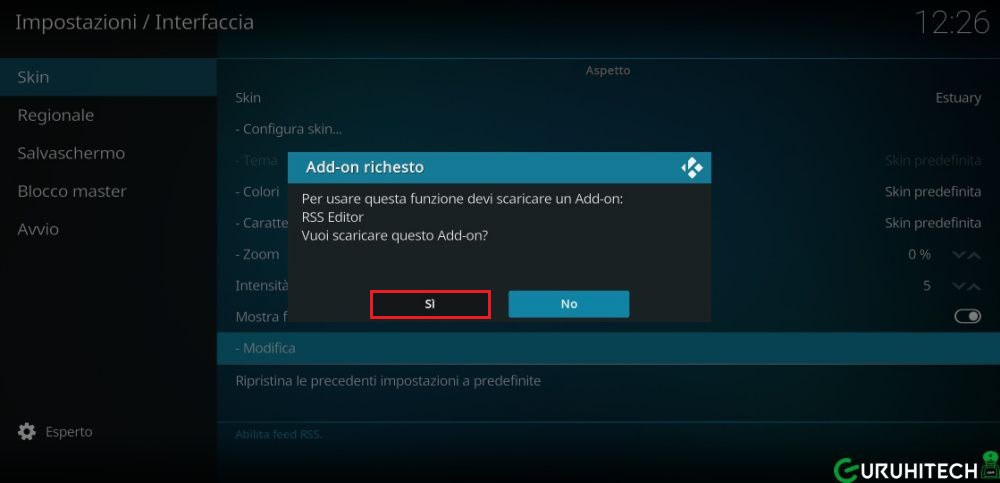
- Ora puoi scegliere se eliminare gli attuali RSS ufficiali del sito di kodi.tv e aggiungere il tuo preferito oppure eliminarli per mantenere solo il tuo sito.
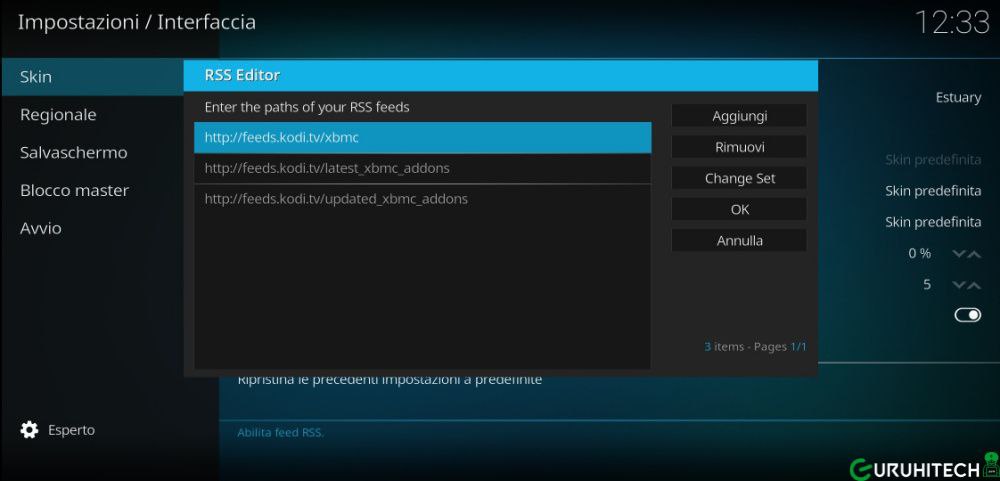
ATTENZIONE: questa fase è molto delicata perciò, se vuoi evitare di ritrovarti completamente senza RSS, clicca due volte su Rimuovi in modo da eliminare 2 dei 3 RSS presenti e poi clicca su quello rimasto per modificarlo.
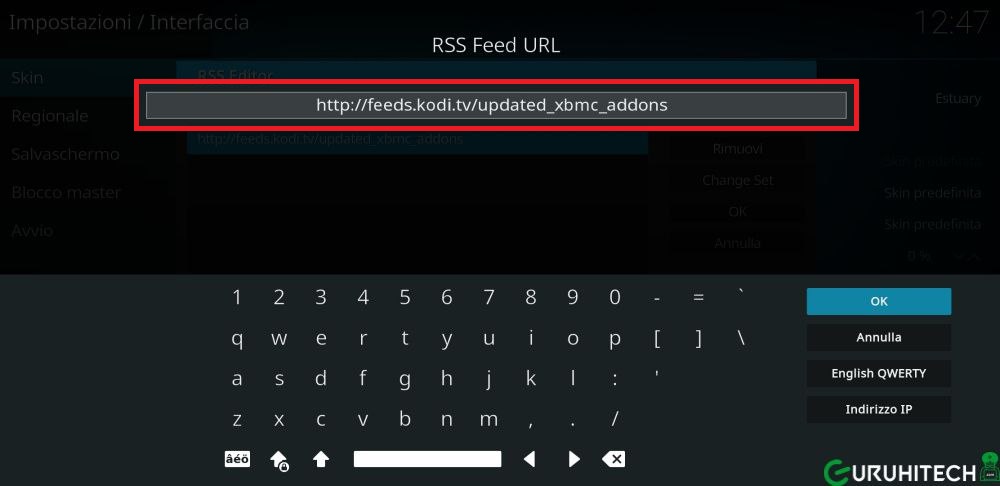
- A questo punto inserisci il tuo indirizzo RSS che nel mio caso è guruhitech.com/feed. Mi raccomando, lascia http e NON https. Conferma cliccando su OK.
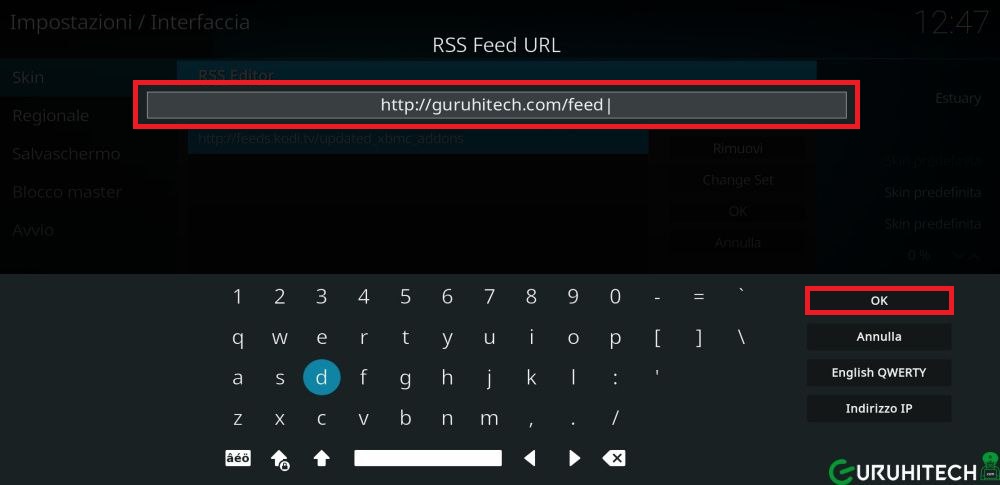
- Nella finestra successica potrai modificare l’intervallo di aggiornamento “Update Interval” che io lascio sempre su 30. Clicca su Fatto per confermare.
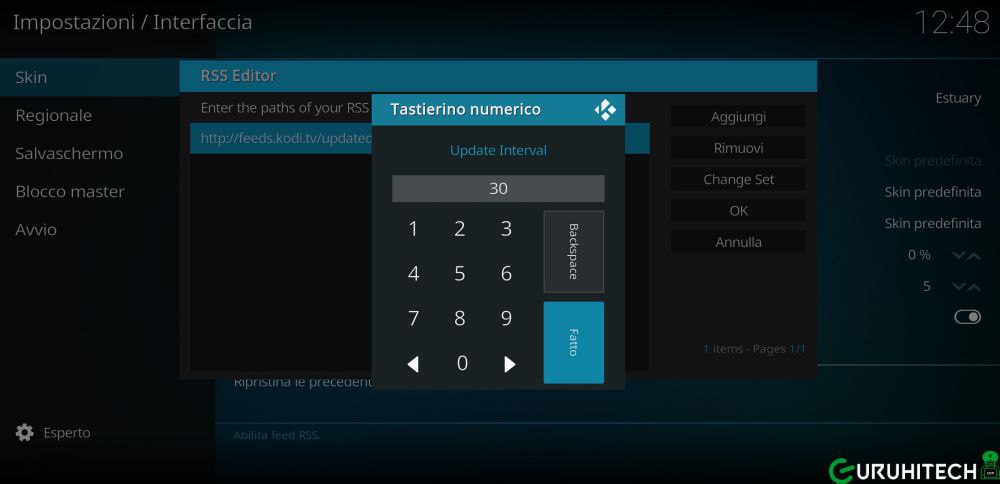
- Ora torna pure nella home di Kodi e goditi i tuoi RSS personalizzati 😎.
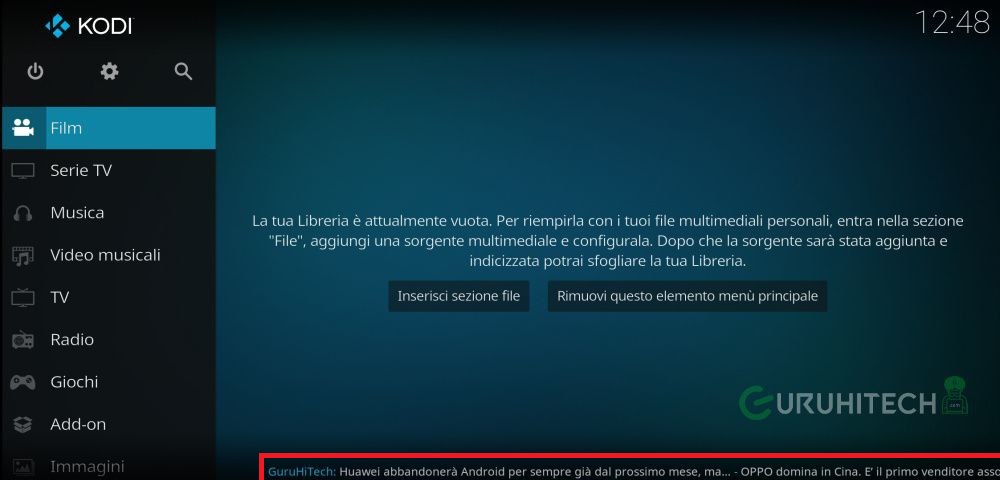
Come riabilitare i vecchi RSS o rifare tutto da capo se ho sbagliato?
Come detto può capitare di sbagliare qualcosa e di ritrovarsi completamente privi di RSS ma non disperarti, c’è sempre un rimedio. Se non vedi i tuoi RSS o quelli di default, chiudi Kodi ed entra nella cartella di Kodi in cui è presente il file RssFeeds.xml. Il file lo trovi esattamente su .kodi / usaerdata.
Le cartelle di Kodi si trovano a sedconda del sistema operativo che stai utilizzando quindi se non riesci a trovarla, ti suggerisco di leggere questo articolo.
Per tutte le altre guide sul mondo di Kodi, ti invito a visitare
👉 QUESTA PAGINA 👈
Segui guruhitech su:
- Google News: http://bit.ly/gurugooglenews
- Telegram: https://t.me/guruhitech
- Facebook: https://www.facebook.com/guruhitechfb
- Twitter: https://twitter.com/guruhitech1
- Instagram: https://www.instagram.com/guruhitech_web/
- Gab: https://gab.com/guruhitech
- Parler: https://parler.com/profile/Guruhitech/posts
- MeWe: https://mewe.com/i/guruhitech
- Tillor: https://tillor.com/guruhitech
Esprimi il tuo parere!
Ti è stato utile questo articolo? Fammi sapere che ne pensi lasciando un commento nell’apposita sezione che trovi più in basso.
Per qualsiasi domanda, informazione o assistenza nel mondo della tecnologia, puoi inviare una email all’indirizzo guruhitech@libero.it.
Scopri di più da GuruHiTech
Abbonati per ricevere gli ultimi articoli inviati alla tua e-mail.

 Albanian
Albanian Arabic
Arabic Chinese (Simplified)
Chinese (Simplified) English
English French
French German
German Italian
Italian Portuguese
Portuguese Russian
Russian Spanish
Spanish